Ako previesť RAR súbor na ZIP vo Windows

Máte nejaké RAR súbory, ktoré chcete previesť na ZIP súbory? Naučte sa, ako previesť RAR súbor na formát ZIP.
Spoločnosť Apple oznámila svoju vlajkovú loď na rok 2021 začiatkom tohto roka so sériou iPhone 13 a mnohí z vás už možno inovovali na najnovší iPhone. Rovnako ako minuloročný iPhone 12, aj iPhone 13 prichádza s podporou mobilných služieb 5G a ak ich chcete na svojom zariadení povoliť, môžete to urobiť podľa nižšie uvedeného sprievodcu.
Ako zapnúť 5G na iPhone 13
Aby ste mohli zapnúť 5G, musíte sa uistiť, že máte nasledujúce predpoklady:
Po vyriešení vyššie uvedených požiadaviek môžete na svojom iPhone 13 zapnúť 5G.
Najprv otvorte aplikáciu Nastavenia a potom vyberte položku Mobilné dáta.
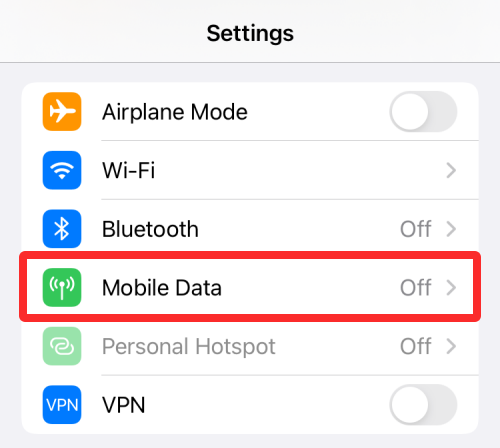
Na obrazovke Mobilné dáta vyberte „Možnosti mobilných dát“.
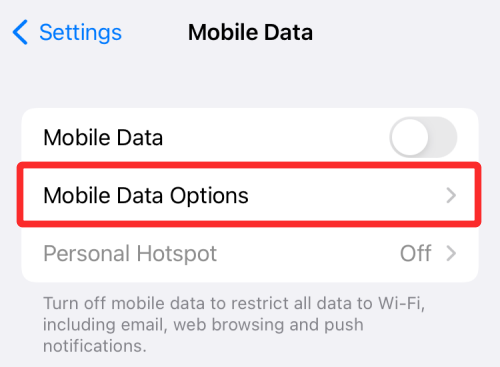
Na ďalšej obrazovke klepnite na „Hlas a dáta“.
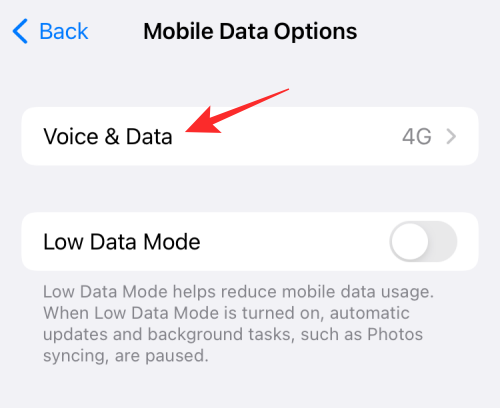
Teraz vyberte niektorú z nasledujúcich možností na aktiváciu 5G na vašom iPhone:
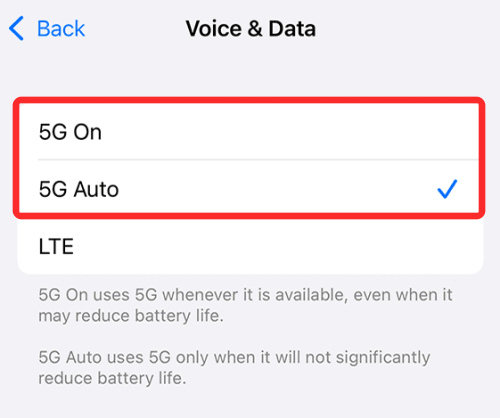
Ak oblasť, v ktorej sa nachádzate, má pokrytie 5G, mali by ste byť pripojení k sieti 5G. Keď je váš iPhone pripojený k sieti 5G, v pravom hornom rohu obrazovky by ste mali vidieť ikonu 5G za predpokladu, že ste vypli Wi-Fi a namiesto toho povolili mobilné dáta.
Súvisiace: Má iPhone 13 SIM kartu?
Ako zapnúť 5G na iPhone 13
No aj to je jednoduché. Jednoducho použite vyššie uvedenú príručku a prejdite do časti Nastavenia > Mobilné dáta > Možnosti mobilných dát > Hlas a dáta a potom vyberte LTE (ako je znázornené nižšie).
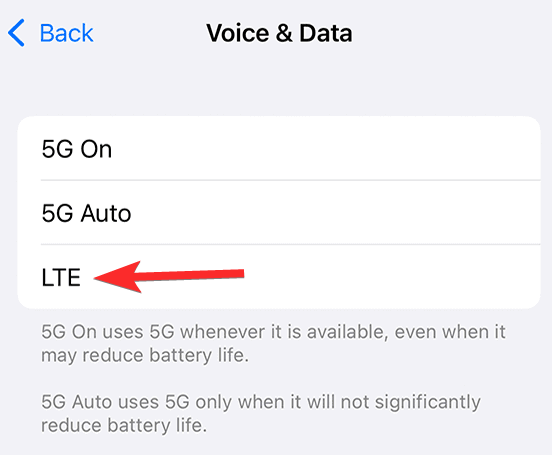
Ktorí operátori podporujú 5G v USA?
Od svojej existencie sa podpora 5G za posledný rok rozrástla a telefóny Apple iPhone teraz podporujú služby 5G v niekoľkých regiónoch vrátane USA, Veľkej Británie, Austrálie, Európy, Afriky, Ázie a Stredného východu.
Ak ste v USA, môžete sa zaregistrovať na 5G od nasledujúcich operátorov – Alaska GCI, Altice Mobile, AT&T, Boost Mobile, C Spire, Consumer Cellular, Credo Mobile, Cricket, Metro by T-Mobile, Mint Mobile, PureTalk , Red Pocket, Spectrum, Sprint, T-Mobile, Ting, TracFone, US Cellular, Verizon Wireless, Visible a Xfinity Mobile.
Ak žijete inde, môžete si pozrieť túto stránku podpory Apple a skontrolovať dostupnosť 5G vo vašom regióne.
Prečo nevidím ikonu 5G v stavovom riadku?
Ak ste povolili 5G v aplikácii Nastavenia na vašom iPhone 13, ale stále nevidíte ikonu 5G v stavovom riadku v hornej časti, môže to byť z týchto dôvodov:
Súvisiace: Ako vypnúť upozornenia na skratky v systéme iOS 15
Čo je 5G+ / 5G UW / 5G UC? Môžete to povoliť sami?
V závislosti od siete, ktorej ste súčasťou, sa na obrazovke môže zobraziť niekoľko variácií ikony 5G. Tu sú všetky:
To je všetko, čo potrebujete vedieť o zapnutí 5G na iPhone 13.
SÚVISIACE
Máte nejaké RAR súbory, ktoré chcete previesť na ZIP súbory? Naučte sa, ako previesť RAR súbor na formát ZIP.
Držte vyrovnávaciu pamäť vyčistenú vo vašom webovom prehliadači Google Chrome pomocou týchto krokov.
Ukážeme vám, ako zmeniť farbu zvýraznenia textu a textových polí v Adobe Reader s týmto podrobným návodom.
Nájdite tu podrobné pokyny, ako zmeniť User Agent String vo webovom prehliadači Apple Safari pre MacOS.
Microsoft Teams v súčasnosti nepodporuje nativné prenášanie vašich stretnutí a hovorov na TV. Môžete však použiť aplikáciu na zrkadlenie obrazovky.
Zaujíma vás, ako integrovať ChatGPT do Microsoft Word? Tento sprievodca vám presne ukáže, ako to urobiť pomocou doplnku ChatGPT pre Word v 3 jednoduchých krokoch.
Zistite, ako vyriešiť bežný problém, pri ktorom bliká obrazovka v prehliadači Google Chrome.
Hľadáte osviežujúcu alternatívu k tradičnej klávesnici na obrazovke, Galaxy S23 Ultra od Samsungu poskytuje vynikajúce riešenie. S
Krížové odkazy môžu váš dokument výrazne sprístupniť, usporiadať a uľahčiť jeho používanie. Tento sprievodca vás naučí, ako vytvoriť krížové odkazy v programe Word.
Potrebujete naplánovať opakujúce sa stretnutia v MS Teams so svojimi spolupracovníkmi? Naučte sa, ako nastaviť opakujúce sa stretnutie v Teams.







